Die Abspielsteuerung befindet sich direkt unter dem Vorschaufenster.
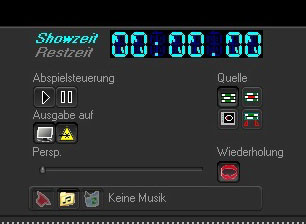
Die Buttons unter “Abspielsteuerung (Play Control)” heißen “Wiedergabe” und "Pause". Wenn Sie auf "Wiedergabe" klicken, startet die Show oder Teile von ihr auf dem ausgewählten Ausgabemedium (Bildschirmvorschau / Laser Projektor), abhängig von der ausgewählten Quelle (Source).
Mit “Ausgabe auf” (Output to) wählen Sie aus, wo Ihre Show abgespielt werden soll. (Vorschau Fenster und/oder Laserprojektor). Falls das Laser Symbol nicht ausgewählt ist, wird die Show nur im Vorschaufenster abgespielt. Wenn Sie feststellen, dass Ihr PC langsamer wird, wenn Sie das Vorschaufenster benutzen, schalten Sie die Vorschau aus.
“Loop” spielt die Show in einer kontinuierlichen Schleife ab. Benutzen Sie dies nicht während einer normalen Lasershow sonst wird Ihre Show am Ende wieder sofort von vorne beginnen.
Wenn beide Buttons ( Play & Pause ) ausgewählt sind, können Sie den Positionsmarker auf der Zeitlinie manuell verschieben, indem Sie auf das Lineal unten oder auf die Übersicht klicken. Dies erlaubt es Ihnen, durch Ihre Show zu „fahren“. Zur gleichen Zeit ist es Ihnen außerdem möglich, mit Hilfe der Cursor Tasten rechts und links auf ihrer Computertastatur von Frame zu Frame zu springen. Mit den Hoch/ Runter Tasten ist es möglich, 10 Sekunden Schritte zu machen. Falls Musik zum Abspielen gewählt ist, wird auch die Musik abgespielt.
Quellen-Auswahl
Die Buttons im “Source” Bereich selektieren die Playback-Arten, die am Laser oder dem Vorschaufenster abgespielt werden sollen:
- "Ganze Show abspielen" Komplette Show von Anfang bis Ende wird abgespielt
- "Ausgewählte Szene abspielen" Die aktuell ausgewählte Szene wird abgespielt
- "Aktuelles Editorbild anzeigen" Ein einzelnes Frame, das gerade im Editor Fenster sichtbar ist, wird ausgegeben
- "Markierten Bereich abspielen" Benutzerzeit von der Startmarke bis zur Endmarke. Diese werden mittel STRG+B für den Anfang und STRG-E für das Ende gesetzt.
Dies funktioniert übrigens auch beim Export von der Timeline in ein File!
"Wiederholung" (Loop)
Wird der Wiederholungs- (Loop) Button gedrückt, so läuft die Ausgabe im Dauermodus. Eine Show wird so nach dem Ende wiederholt, ebenso eine Szene oder ein markierter Bereich. Bei einem Editorbild ist die Ausgabe ebenfalls im Dauermodus.
Musik und Sound
Sie können ein Musikstück wählen, das zusammen mit der Show abgespielt werden soll. Öffnen Sie hierzu ein Musikstück mit dem „Folder“ Button. Wählen Sie nun eine wav oder mp3 Datei oder sogar ein Lied von einer Musik CD. Drücken Sie den „Speaker“ Button, um das Abspielen von Musik einzuschalten. Nun startet die Musik, egal welcher Output gewählt wurde. Sie springt sogar automatisch zum korrekten Zeitfenster, falls eine andere Quelle als „gesamte Show spielen“ ausgewählt ist.
Wir empfehlen die Verwendung von unkomprimierten WAV Dateien, da dies mehrere Vorteile hat. Zum Einen wird der Prozessor weniger durch dekomprimierung belastet und zum Zweiten ist das Scrollen auf der Timeline schneller und genauer. Eine Audio-CD sollte nur im Notfall benutzt werden.
Jog Wheel Steuerung
Eine hochinteressante Funktion ist die sogenannte "Jog-Wheel" Steuerung. Ist diese Funktion aktiviert, so kann die Abspielgeschwindigkeit einer Show während des Abspielens verändert werden, schneller oder langsamer. Es ist so möglich, während einer Live-Darbietung eine Lasershow an eventuell spontan entstandene Songvariationen anzupassen.